Skelbimas
Įdiegę „Windows“ sąmoningai valdėte standžiojo disko laikymo vietą? Ar „Windows“ veikia lėtai, nes joje trūksta vietos? Ar turite per mažai kambarys atsarginėms kopijoms Pagrindinis „Windows 10“ duomenų atsarginės kopijos kūrimo vadovasMes apibendrinome kiekvieną atsarginę kopiją, atkūrimą, atkūrimą ir taisymą, kurį galėjome rasti sistemoje „Windows 10“. Naudokitės mūsų paprastais patarimais ir niekada daugiau nemeskite nevilties! Skaityti daugiau , o sistemos skaidinyje yra daug atsarginių GB? Gali būti laikas pertvarkyti laisvą vietą kietajame diske.
Nesvarbu, ar bandote įdiegti papildomą OS, tvarkote kelis atminties įrenginius ar plečiate saugyklos vietą, skaitykite toliau, kad galėtumėte demistifikuoti saugyklos valdymą sistemoje „Windows 10“.
Pertvaros ir tūriai: apžvalga
Skirtumas tarp skaidinių ir tūrių gali būti klaidinantis. Bet terminija yra svarbi, todėl pateiksime ją tiesiai.
Bet kuris duotas saugojimo įrenginys Automatiškai atlaisvinkite vietos diske naudodami „Windows 10 Storage Sense“
Ką darote, kai trūksta vietos diske? „Windows 10“ yra funkcija „Storage Sense“, kuri gali padėti išvalyti tuos kosmoso šernus. Mes parodome, kaip tai nustatyti. Skaityti daugiau , pvz., kompiuterio standžiajame diske, yra vienas laisvos, nepaskirstytos vietos blokas. Prieš pradėdami naudotis šia erdve, pvz. norėdami įdiegti „Windows“, turime sukurti vieną ar daugiau skaidinių. Pertvaros yra segmentinės saugojimo vietos dalys (visas skaidinio apibrėžimas). Paprastai Tomai yra skaidiniai, suformatuoti naudojant vieną failų sistemą (išsamus tūrio apibrėžimas).Failų sistemos yra duomenų tvarkymo būdai Kas yra failų sistema ir kaip galite sužinoti, kas veikia jūsų diskuoseKas yra failų sistema ir kodėl jie svarbūs? Sužinokite apie skirtumus tarp FAT32, NTFS, HPS +, EXT ir dar daugiau. Skaityti daugiau skirtingais būdais (visas failų sistemos apibrėžimas). Paprastai naudodami „Windows“ pamatysite diskus, suformatuotus NTFS (naujos technologijos failų sistema). Išimamuose diskuose dažniausiai rasite FAT32 (failų paskirstymo sistema) arba exFAT. „Mac“ kompiuteriai geriausiai veikia naudojant HFS + (Hierarchic File System). Numatytoji „Linux“ failų sistema vadinama ext4 (išplėstine failų sistema).
Jei jūsų kompiuteryje yra du atskiri skaidiniai (tame pačiame ar dviejuose skirtinguose diskuose) ir abu suformatuoti failų sistema, abu bus pažymėti skirtingomis raidėmis. Paprastai jūs turėsite C: ir D: vairuoti. Šie du diskai yra tūrio.
Mūsų tikslams pakanka pasakyti, kad galite sukurti tomą iš skaidinio ir sujungti kelis nenaudojamus skaidinius į vieną tomą. Pvz., Diegiant OS, paprastai sukuriami keli skaidiniai: pirminis prieinamas skaidinys ir antrinis atkūrimo skaidinys, kuriame paleidžiami dalykai (pvz., Paleidžiant remontą).
Valdyti pertvaras
Dabar pažiūrėkime, kaip galite suskaidyti, sujungti ir išvalyti skaidinius sistemoje „Windows 10“. Tai leis jums pridėti arba atimti erdvę iš savo skaidinių.
Defragmentacija
Prieš pradėdami manipuliuoti skaidiniais, pirmiausia turėtumėte defragmentuoti kietąjį diską. Tai sukaups visus jūsų duomenis į vieną riekė erdvės, kuri gali prisidėti greitesnis žiūrėjimo greitis 5 paprasti įpročiai sustabdyti jūsų kompiuterio lėtą važiavimąTik trys dalykai gyvenime yra aiškūs: mirtis, mokesčiai ir lėti kompiuteriai po kelių valandų naršymo internete. Parodykime jums įpročius, kad jūsų „Windows“ kompiuteris būtų kuo greitesnis. Skaityti daugiau .
Atsisakymas: Nors šiam procesui patartina defragmentuoti kietąjį diską, jis nėra būtinas. Defragmentuoti SSD 3 svarbiausi patarimai, kaip išlaikyti našumą ir prailginti jūsų SSD gyvenimąIlgus metus standartiniai kietieji diskai buvo greičio ribojimo veiksnys, lemiantis bendrą sistemos reagavimą. Nors kietojo disko dydis, RAM talpa ir procesoriaus greitis išaugo beveik eksponentiškai, kietojo disko sukimosi greitis ... Skaityti daugiau (kietojo kūno diskai), priešingai nei HDD (kietųjų diskų įrenginiai), gali pakenkti jūsų disko gyvavimo laikui, todėl prieš tęsdami atminkite.
Norėdami defragmentuoti standųjį diską, paspauskite „Windows + S“, tipas defragir pasirinkite Defragmentuoti ir optimizuoti diskus iš rezultatų. Čia galite optimizuoti arba defragmentuoti savo diskus. Atminkite, kad „Windows“ gali būti sukonfigūruota tai daryti automatiškai.
Išanalizavę ir defragmentavę standųjį diską, pastebėsite, kad programinės įrangos duomenys pateikiami vienoje skiltyje.
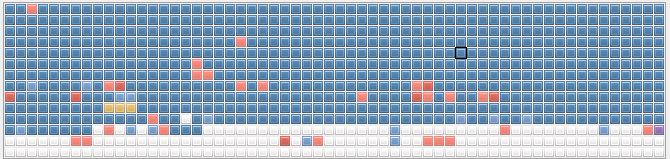
Likusi tuščia vieta yra tai, ką skaidinių tvarkymo įrankiai naudos kurdami naujus skaidinius. Jei jūsų duomenys yra išsklaidyti diske, negalėsite tvarkyti saugyklos vietos, nes ji skaičiuojama su pradiniu skaidiniu.
Disko valdymas
Norėdami atidaryti „Windows 10“ disko tvarkymo programą, paspauskite „Windows + S“, tipas pertvarair pasirinkite Sukurti ir suformatuoti standžiojo disko skaidinį variantas. Kitame lange matysite ir skaidinius, ir tomus, išdėstytus atskirais blokais, atsižvelgiant į skirtingus standžius diskus.
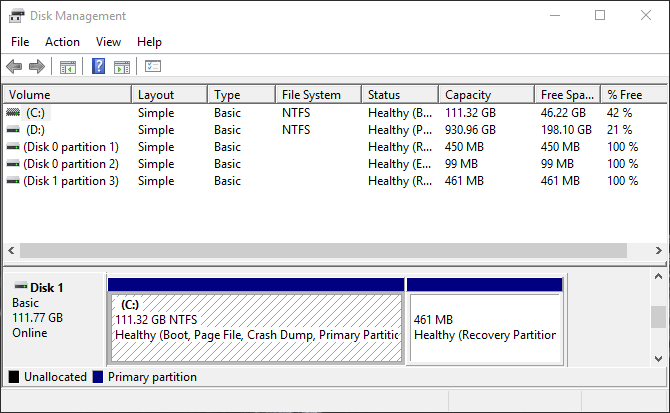
Atkreipkite dėmesį, kad aukščiau pateiktos kategorijos rodo ypač daug parametrų Talpa ir Laisva vieta. Negalite susitraukti ar atskirti saugyklos riekės, didesnės nei laisva jūsų vieta kietasis diskas Naujo kietojo disko pirkimas: 7 dalykai, kuriuos turite žinotiĮsigyti standųjį diską lengva, jei žinote keletą pagrindinių patarimų. Čia yra vadovas, skirtas suprasti svarbiausias kietojo disko funkcijas. Skaityti daugiau . Net ir tada negalėsite atskirti tikslios laisvos saugyklos vietos, nes kai kurie duomenys gali būti išsklaidyti.
Taigi, elkitės atitinkamai tvarkydami diską. Stenkitės nesikišti į atskirą Diskas skaidiniai, nes jie skirti atkurti jūsų įdiegtas operacines sistemas.
Susitraukite tūrį
Jei diske yra laisvos vietos, galite susiaurinti garsumą, kad sukurtumėte atskirą skaidinį. Dešiniuoju pelės mygtuku spustelėkite tūrio ir pasirinkite Susitraukimo tūris. Tai išanalizuos jūsų likusią laisvą vietą ir paragins įvesti, kiek vietos norite susitraukti (t. y. atskirti) jūsų apimtį.
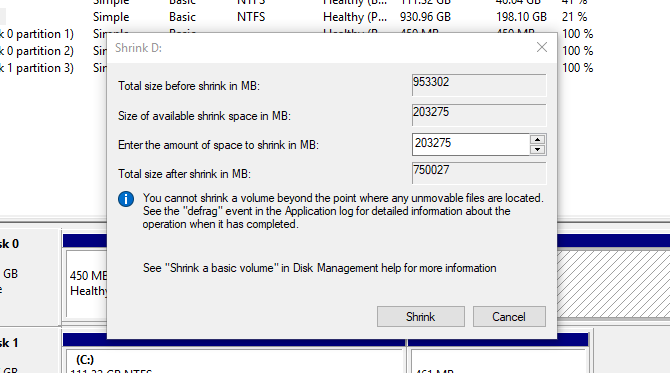
Kai sumažinsite garsumą, dabar turėtumėte pamatyti pažymėtą juodąją vietą Nepaskirstytas Disko tvarkymo lange.
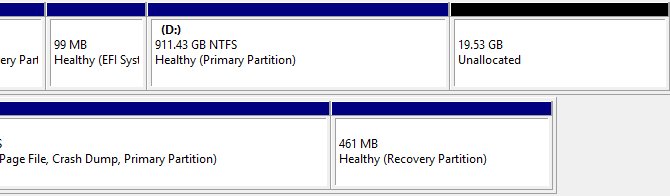
Viskas! Sėkmingai sutraukėte skaidinį.
Sukurkite atskirą tomą
Dabar, kai turime šiek tiek nepaskirstytos erdvės, galime sukurti atskirą tomą. Dešiniuoju pelės mygtuku spustelėkite Nepaskirstytas tarpą ir pasirinkite Naujas paprastas tomas. Vykdykite vedlį, priskirkite disko raidę ir suformatuokite šį tūrį į NTFS arba FAT32.

Dabar galite tuo naudotis E: diską tokiu pat būdu, kaip atskirą standųjį diską ar „flash drive“. Norėdami pakeisti šio disko raidės raidę, tiesiog dešiniuoju pelės mygtuku spustelėkite tarpą, pasirinkite Pakeiskite važiavimo raidę ir keliusir sekite vedlį. Norėdami ištrinti, dešiniuoju pelės mygtuku spustelėkite Tomas ir pasirinkite Ištrinti garsumą. Tada jūsų apimtis grįš į nepaskirstytą vietą.
Formatuokite tūrį
Kartais galite suformatuoti tomą su skirtinga failų sistema, kad galėtumėte naudoti ją įvairiose operacinėse sistemose. Norėdami tai padaryti, dešiniuoju pelės mygtuku spustelėkite a tūrio ir pasirinkite Formatas. Kitame lange pasirinkite, kurį failo tipą norėtumėte įtraukti į savo apimtį.

Turėsite tris skirtingas parinktis formatuoti tomą Kaip suformatuoti naują vidinį kietąjį diską arba kietojo kūno diskąJei turite naują HDD ar SSD, turėtumėte jį suformatuoti. Formatuodami galite išvalyti senus duomenis, kenkėjiškas programas, „bloatware“ ir pakeisti failų sistemą. Vykdykite mūsų žingsnis po žingsnio procesą. Skaityti daugiau :
- NTFS: „Windows“ de facto failų sistema, galite šio failo formatu parašyti ir peržiūrėti visus norimus failus naudodami „Windows“. Tačiau negalima rašyti į šį failo formatą naudojant „Mac OS“ paskirstymą.
- FAT32: Faktinė USB diskų failų sistema FAT32 leis jums įrašyti duomenis iš bet kurios OS į šio tipo failą. Tačiau į šį failo formatą negalima įkelti atskirų failų, didesnių nei 4 GB.
- REFS: Trijų naujesnis failo formatas, REFS (atspari failų sistema) Kaip galite išbandyti naują Windows atsparesnių failų sistemąFailų sistema tvarko duomenis, saugomus jūsų kompiuteryje. „Windows“ numatytoji reikšmė yra NTFS. „ReFS“ žada pagerinti atsparumą ir ilgainiui pakeis NTFS. Mes parodysime jūsų pranašumus ir tai, kaip galite išbandyti „ReFS“ dabar. Skaityti daugiau suteikia geresnę apsaugą nuo failų sugadinimų, gali veikti greičiau ir išlaiko dar keletą privalumų, pavyzdžiui, didesnių apimties failų ir failų pavadinimų nei senesni NTFS atitikmenys. Tačiau REFS negali paleisti „Windows“.
Pasirinkite savo parinktį, tęskite vedlį ir viskas!
Išplėskite tūrį
Kai turite šiek tiek nepaskirstytos vietos, neturėtumėte palikti tos vietos nenaudojami. Juk daugiau vietos visada yra geriau. Norėdami išplėsti savo apimties saugyklą, naudodami nepaskirstytą vietą, dešiniuoju pelės mygtuku spustelėkite savo esamas tūris, mano atveju D: vairuoti, ir pasirinkite Prailginkite garsumą. Vykdykite vedlį: jis pagal nutylėjimą turėtų pasirinkti nepaskirstytą vietą.
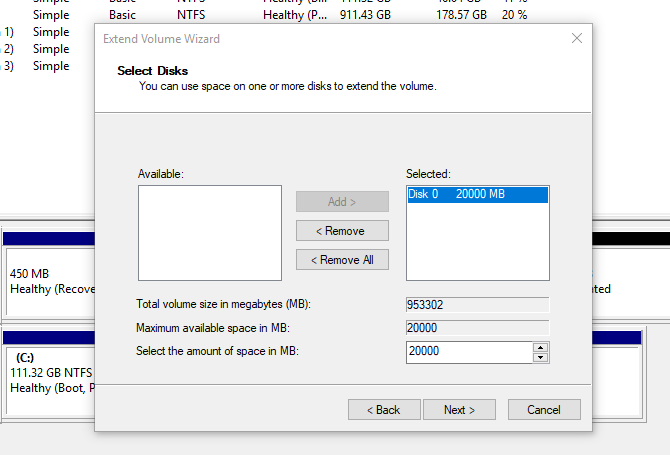
Atminkite, kad tūrio dydį galite išplėsti tik su nepaskirstyta vieta, rodoma tūrio dešinėje, naudodami „Windows 10“ disko tvarkymo programinę įrangą.

Procesas yra pakankamai paprastas ir leis jums panaudoti visą nepaskirstytą erdvę.
Demizizuokite saugyklą
Dabar jūs žinote, kaip galite perkelti saugyklos vietą iš vieno skaidinio ar tūrio į kitą. Kai kitą kartą pritrūks vieno tūrio vietos, jums nereikės rankiniu būdu perkelti failų, galite tiesiog pridėti daugiau vietos.
Neturite kur laisvos vietos? Gali būti, kad laikas atlaisvinti vietos diske 6 patarimai, kaip atlaisvinti vietos diske „Windows 10“Net terabaitas atminties greitai užpildomas medijos failais. Čia mes parodysime, kaip lengvai atlaisvinti gigabaitus disko vietos sistemoje „Windows 10“ pašalinant nereikalingus sistemos failus. Skaityti daugiau atsikratydami laikinų failų ir kitų kosminių žudikų.
Jei tik nustatote savo naująjį kompiuterį ir stebisi kiek vietos reikės „Windows 10“ Kiek vietos jums reikia norint paleisti „Windows 10“?„Windows 10“ yra kompaktiška. Jei norite užimti kuo mažiau vietos diske, galite juos dar labiau nuimti. Skaityti daugiau , mes jus įtraukėme.
Ko mes praleidome? Ar galite rekomenduoti trečiųjų šalių skaidinių tvarkymo programinę įrangą? Praneškite mums toliau pateiktuose komentaruose!
Christianas yra neseniai papildytas „MakeUseOf“ bendruomene ir užsidegęs skaito viską nuo tankios literatūros iki Kalvino ir Hobbeso komiksų. Jo aistra technologijoms atitinka tik jo norą ir norą padėti; Jei turite klausimų (daugiausia) dėl nieko, nedvejodami atsiųskite el. laišką!


